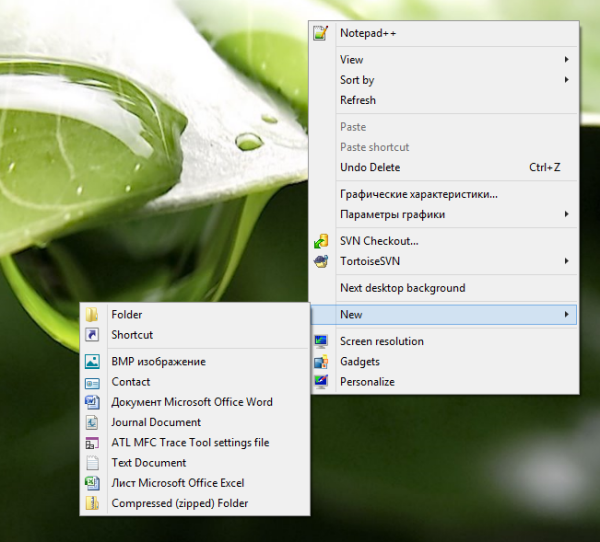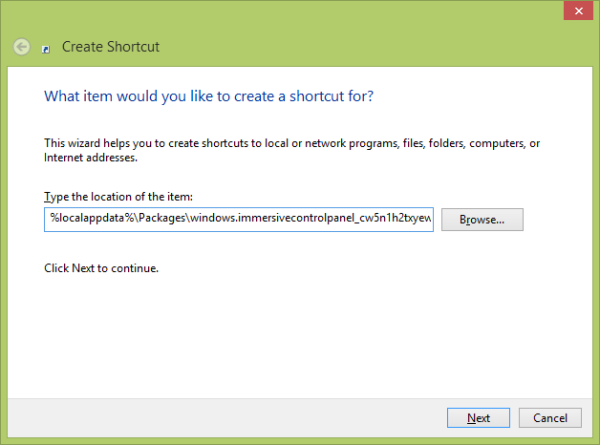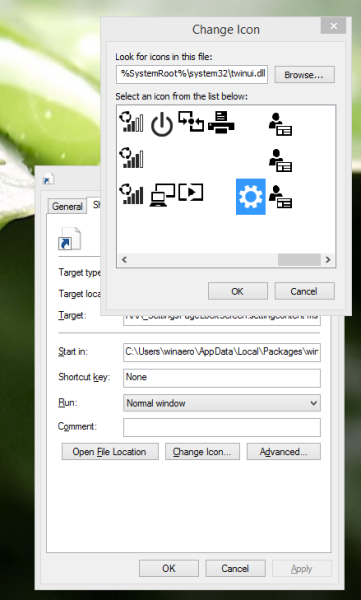Acesso atribuído é um recurso do novo Windows 8.1 que implementa um modo quiosque para a conta de usuário selecionada. Se você for criar esse quiosque para a conta de usuário especificada em seu PC. Esse usuário será forçado a interagir com um único aplicativo moderno em tela inteira sem o risco de comprometer o sistema. Se você tiver que acessar as configurações do modo quiosque com muita frequência, poderá criar um atalho para abrir as configurações do Acesso atribuído no Windows 8.1 com um clique. Vamos ver como isso pode ser feito.
- Clique com o botão direito na área de trabalho e escolha Novo -> Atalho no menu de contexto:
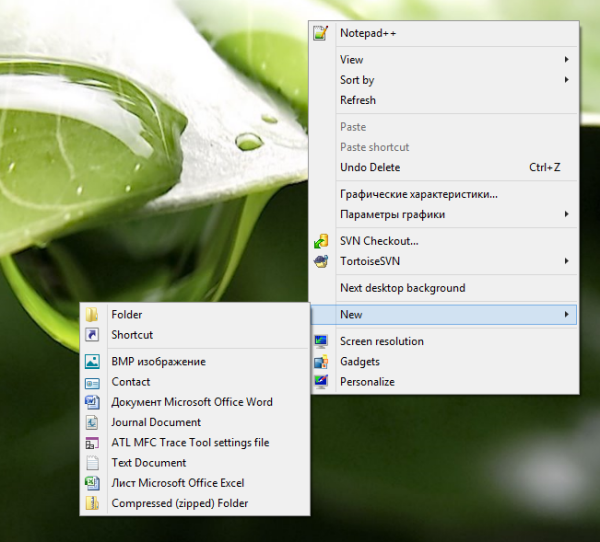
- Digite ou copie e cole o seguinte como o destino do atalho:
% localappdata% Packages windows.immersivecontrolpanel_cw5n1h2txyewy LocalState Indexed Settings en-US AAA_SystemSettings_Users_AssignedAccess.settingcontent-ms
Nota: 'en-us' aqui representa o idioma inglês. Altere-o de acordo para ru-RU, de-DE e assim por diante, se o idioma do Windows for diferente.
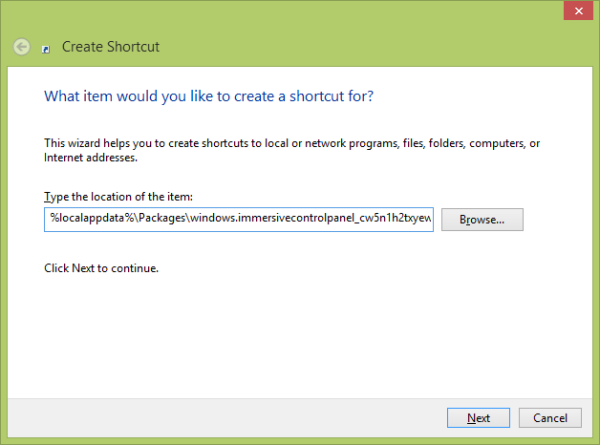
- Dê ao atalho qualquer nome de sua escolha e defina o ícone desejado para o atalho que você acabou de criar:
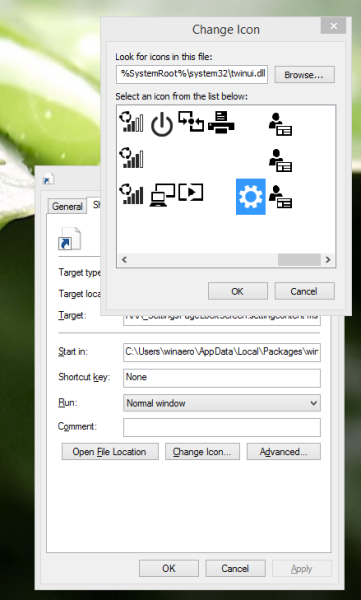
- Agora você pode tentar este atalho em ação e fixá-lo na barra de tarefas ou na própria tela inicial (ou dentro do seu menu Iniciar, se você usar algum menu Iniciar de terceiros, como Classic Shell ) Observe que o Windows 8.1 não permite que você fixe esse atalho em nada, mas há uma solução alternativa.
Para fixar este atalho na barra de tarefas, use a excelente ferramenta freeware chamada Fixar em 8 .
Para fixar este atalho na tela inicial, você precisa desbloquear o item de menu “Fixar na tela inicial” para todos os arquivos no Windows 8.1 .
É isso aí! Agora, toda vez que você precisar acessar rapidamente essa opção, basta clicar no atalho que acabou de criar!
minecraft quanto tempo seu material permanece após a morte